

By Gina Barrow, Last updated: November 29, 2021
"Il mio amico mi ha suggerito di utilizzare Google Drive per il mio backup di WhatsApp e così ho fatto. Ma non so come vedere il mio backup di WhatsApp su Google Drive su PC Windows. Puoi aiutarmi?"
WhatsApp è una delle app di messaggistica più sicure che usiamo in questo momento. Viene fornito con molte fantastiche funzioni di messaggistica e chiamata come chat e chiamate di gruppo, invio di record vocali e condivisione di posizioni e molto altro. La funzione di crittografia è ciò che la maggior parte delle persone cerca in WhatsApp perché questo li assicura che anche gli sviluppatori di app non vedano o copino le loro conversazioni.
Sappiamo tutti che ci sono molti modi in cui puoi fare il backup WhatsApp. Tuttavia, non tutti sanno come ripristinare e visualizzare un backup di WhatsApp da Google Drive su PC. Questo perché le conversazioni sono protette con la crittografia end-to-end. Ciò significa che non è possibile utilizzare un computer o un'applicazione di terze parti per vedere il thread convo a meno che non si ripristini il backup sul dispositivo e si utilizzi lo stesso account.
Attualmente, non esiste un metodo ideale per vedere il backup di WhatsApp da Google Drive su un PC. Quello che puoi fare è ripristinare il backup da Google Drive e ripristinarlo sul tuo cellulare.
Parte 1. Come ripristinare WhatsApp da Google Drive a iPhoneParte 2. Come vedere il backup iCloud di WhatsApp su iPhoneParte 3. Come recuperare le chat WhatsApp cancellate?Conclusione
La maggior parte degli utenti iPhone trova difficile recuperare il backup di WhatsApp da Google Drive a iPhone perché Google Drive è utilizzato dagli utenti Android.
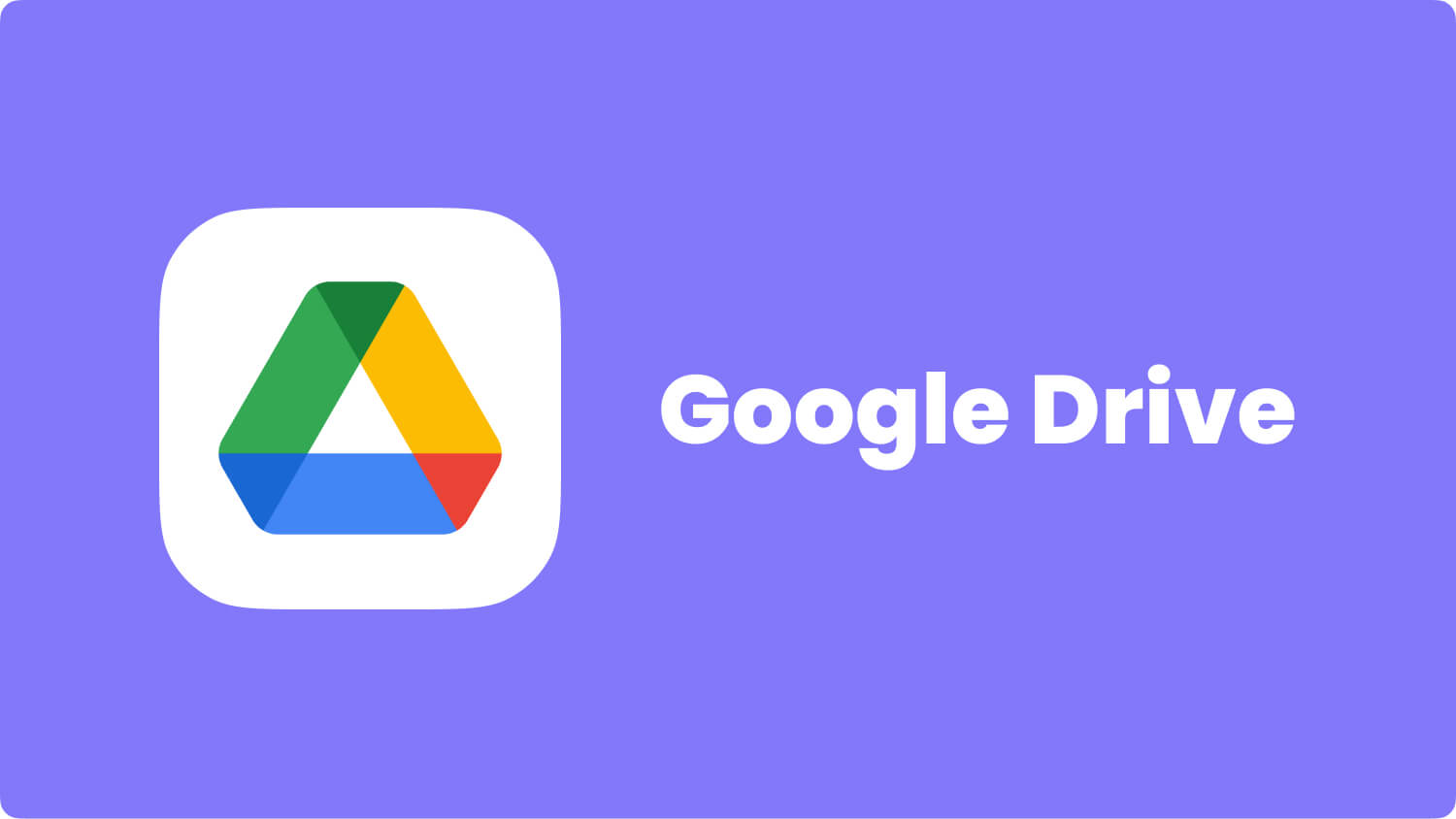
E per ora c'è nessun ripristino diretto da Google Drive a iPhone. Google Drive non è compatibile con la piattaforma iOS e iOS utilizza il proprio servizio iCloud per il backup di WhatsApp. Sarebbe molto più facile se tu trasferisci il tuo backup di WhatsApp su iCloud da Google Drive.
Oppure puoi inviare via email la tua conversazione WhatsApp a te stesso per conservare una copia dei messaggi e dei relativi allegati.
Quando si ripristina un WhatsApp iCloud backup su iPhone, assicurati di utilizzare lo stesso numero di telefono e che esista davvero un backup. Per controllare il tuo backup, apri WhatsApp e vai su Impostazioni. Tocca Chat, quindi tocca Backup chat.
Ora che hai verificato l'esistenza di un backup, elimina e reinstalla WhatsApp su iPhone. Durante il processo di installazione, ripristina la cronologia chat da un backup iCloud. Verifica il tuo numero di telefono e segui la guida su come ripristinare la cronologia chat.
Ricorda che il numero di telefono utilizzato per il backup e il ripristino dovrebbe essere lo stesso. Non è possibile ripristinare la cronologia chat da un altro account WhatsApp. Tuttavia, è possibile avere backup per vari account WhatsApp salvati nello stesso account iCloud, questo perché i backup sono legati ai singoli numeri di telefono.
Se vuoi ripristinare un conversazione crittografata, assicurati di utilizzare la chiave corretta.
Dopo tutta la confusione relativa alla lettura del backup di WhatsApp da Google Drive su un computer, alcuni dei tuoi messaggi potrebbero essere stati eliminati. Ancora una volta, l'unico modo per recuperare i messaggi eliminati sarebbe estrarre e ripristinare il backup di iCloud WhatsApp.
Ciò causerà ulteriori inconvenienti poiché le chat appena aggiunte verranno cancellate e verranno sovrascritte dal backup. Il metodo migliore per recuperare una conversazione WhatsApp cancellata è usare FoneDog Recupero dati iOS Software.
iOS Data Recovery
Recupera foto, video, contatti, messaggi, registri delle chiamate, dati di WhatsApp e altro.
Recupera i dati da iPhone, iTunes e iCloud.
Compatibile con gli ultimi iPhone e iOS.
Scarica gratis
Scarica gratis

Questo strumento di terze parti ti consentirà di recuperare i file cancellati direttamente dal dispositivo o dal backup di iTunes e persino dal backup di iCloud. La differenza è che questo software consente di eseguire il ripristino selettivo.
Non è necessario estrarre l'intero backup o recuperare tutti i file cancellati dall'iPhone, puoi semplicemente scegliere quelli più importanti. Per questo esempio, esploreremo il metodo Recupera direttamente dal dispositivo per recuperare una conversazione WhatsApp eliminata.
Ecco i passaggi:
Fare clic sul collegamento per scaricare e installare FoneDog iOS Data Recovery. Segui la guida su schermo per installare correttamente il software. Fare clic sull'opzione Ripristina direttamente dal dispositivo.

La prossima cosa che devi fare è connettere il tuo iPhone usando un cavo USB. Una volta connesso, lascia che FoneDog iOS Data Recovery scansioni il tuo dispositivo e recuperi i contenuti cancellati.
Dopo che FoneDog iOS Data Recovery ha scansionato l'intero iPhone, estrarrà e visualizzerà tutti i file eliminati sullo schermo del computer. Vai alla categoria Messaggi e allegati di WhatsApp e trova la conversazione eliminata che hai avuto.

Seleziona la/e casella/e accanto a ciascuna conversazione e fai clic sul pulsante Recupera. Imposta un percorso della cartella per salvare i file, quindi fai clic sul pulsante Recupera per confermare.
Non è possibile ripristinare e vedere il backup di WhatsApp da Google Drive su un PC. Questo perché WhatsApp fornisce crittografia end-to-end. Il backup che hai effettuato verrà ripristinato sullo stesso account con lo stesso numero di cellulare e su un telefono Android.
È impossibile eseguire il backup dei dati di WhatsApp su Google Drive utilizzando il tuo iPhone perché utilizza invece iCloud Drive. Per ripristinare una cronologia chat sul tuo iPhone, devi eliminare WhatsApp e reinstallarlo. Apparirà un trigger per il ripristino da un backup e ti chiederà di ripristinare il backup iCloud. Ciò può causare la sovrascrittura dei dati e l'eliminazione dei messaggi più recenti. Per ottenere il massimo dal tuo WhatsApp, puoi recuperare un convo WhatsApp cancellato usando FoneDog Recupero dati iOS. Questo software ti dà la libertà di recuperare un singolo file o gli interi elementi recuperati. Tutto ciò che serve è scaricare e installare questo software.Persone anche leggereTrasferimento chat WhatsApp: trasferimento di dati tra dispositiviDownload della chat di WhatsApp: come ricevere i tuoi messaggi
Scrivi un Commento
Commento
iOS Data Recovery
Ci sono tre modi per recuperare i dati cancellati da un iPhone o iPad.
Scarica Gratis Scarica GratisArticoli Popolari
/
INTERESSANTENOIOSO
/
SEMPLICEDIFFICILE
Grazie! Ecco le tue scelte:
Excellent
Rating: 4.8 / 5 (Basato su 72 rating)